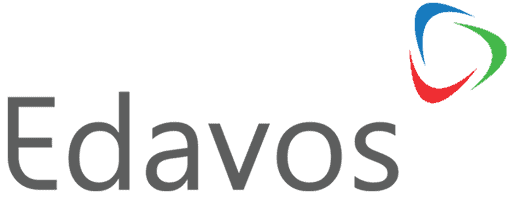Download Webex untuk Laptop Demi Memudahkan Mobilitas Anda
Selama pandemi COVID-19 melanda dan menyebabkan sebagian besar kantor menerapkan aturan work from home, aplikasi video conference pun semakin marak digunakan untuk menunjang produktivitas kerja. Salah satu yang sering digunakan adalah Cisco Webex Meetings, apakah Anda familiar dengan aplikasi ini?
Topik yang akan dibahas:
Apa Itu Webex?
Webex adalah aplikasi video conference yang telah berdiri dari tahun 90-an dan kemudian diakuisisi oleh Cisco, salah satu konglomerat teknologi dari Amerika Serikat. Kelebihan dari aplikasi Webex ini adalah penawaran layanan yang dapat diakses gratis untuk maksimal seratus partisipan dengan durasi maksimal 40 menit.
Namun sejak pandemi COVID-19 melanda, Cisco menerapkan kebijakan baru sampai tanggal 1 Juli kemarin dengan menawarkan video conference gratis tanpa batasan waktu dan pengguna. Kebijakan ini diterapkan sebagai respon dari kendala yang sering dikeluhkan para pekerja, yaitu keterbatasan aplikasi video conference gratis yang berkualitas tinggi untuk menopang produktivitas work from home.
Kebanyakan aplikasi serupa pasti membatasi waktu pakai dan jumlah pengguna bagi akun gratis. Sehingga, dengan kebijakan barunya untuk menggratiskan seluruh video conference, Webex dapat menjadi solusi dari kendala yang kerap ditemui ini.F
Bagi pekerja yang sibuk dan memiliki mobilitas tinggi, Anda dapat terbantu dalam segi produktivitas bekerja dengan download Webex untuk laptop. Selain meningkatkan mobilitas bekerja Anda, download Webex untuk laptop juga akan memberikan Anda akses pada paket aplikasi desktop Webex Meetings yang memiliki dua bagian; aplikasi in-meeting yang memperbolehkan Anda untuk menjadi host atau peserta meeting, dan aplikasi pre-meeting yang tersimpan pada desktop Anda.
Setelah Anda download Webex untuk laptop, Anda dapat menggunakan aplikasi desktop pre-meeting untuk mengatur jadwal meeting Anda, walaupun Anda tidak memiliki akun Webex. Jika Anda memiliki akun Webex, Anda dapat masuk ke akun dan langsung memulai meeting secara instan, menjadwalkan meeting, dan mengintegrasikan meeting dari aplikasi lain.
Langkah Instalasi Webex
Download Webex untuk laptop akan muncul secara otomatis setelah memulai atau mengikuti meeting Webex, baik dari situs Webex maupun undangan email. Klik file instalasi untuk memulai. Jika Anda ingin meng-install aplikasi tanpa mengikuti meeting terlebih dahulu, Anda bisa download Webex untuk laptop secara manual dengan mengikuti langkah-langkah mudah berikut ini:
- Masuk ke dalam situs Webex
- Pilih Download > Cisco Webex Meetings Desktop App > Download
- Buka file instalasi .msi di Windows atau .dmg di Mac dan ikuti instruksi yang tertera. Aplikasi desktop Webex Meeting akan otomatis terbuka saat instalasi telah selesai.
- Masukkan alamat email anda dan pilih Sign In
- Masukkan URL situs website dan masukkan password anda
Setelah Anda download Webex untuk laptop, Anda akan menerima update secara otomatis jika ada versi aplikasi Webex terbaru. Jika Anda ingin mengecek update secara manual, Anda bisa ikuti beberapa langkah berikut ini:
- Di sisi kanan atas aplikasi, pilih Update
- Daftar drop-down akan muncul, pilih Check for Updates
- Ikuti instruksi yang tertera dan aplikasi akan ter-update
Cara Mengatur Background Virtual di Webex
Salah satu fitur lain yang disediakan oleh Webex adalah background virtual, di mana Anda dapat mengganti background video dengan gambar lain atau membuatnya menjadi blur. Walaupun Anda sedang melakukan video conference di rumah, Anda dapat mengubah background dengan gambar pantai ataupun pegunungan. Lucu dan menghibur, bukan?
Namun, bagaimana caranya untuk mengganti background tersebut? Pertama-tama, pastikan laptop yang digunakan memiliki prosesor Windows 10 atau lebih atau MacOS High Sierra, lalu ikutilah langkah mudah berikut:
- Atur background virtual sebelum Webex meeting dengan klik Change Background
- Pilihlah gambar yang ingin dipakai sesuai keinginan anda
- Anda juga dapat memilih gambar saat meeting sedang berlangsung dengan klik Menu dan pilih Change Virtual Background
- Jika gambar telah dipilih, klik Done agar partisipan meeting dapat melihat background virtual yang Anda pilih
Fitur-fitur lainnya dan cara penggunaan Webex Meeting dapat di lihat disini.